- PlayStation 5-Emojis gehören zu den besten, die es gibt, und viele Spieler würden sie gerne zu ihren Discord-Servern hinzufügen, um sie in relevanten Gaming-Chat-Kanälen zu verwenden.
- Sie müssen anstelle der mobilen App eine Desktop- oder Browser-Discord-Version verwenden, um Emojis zwischen den Plattformen zu übertragen.
- Alternativ können Sie die Emojis kopieren und in Ihre Tastatur einfügen.
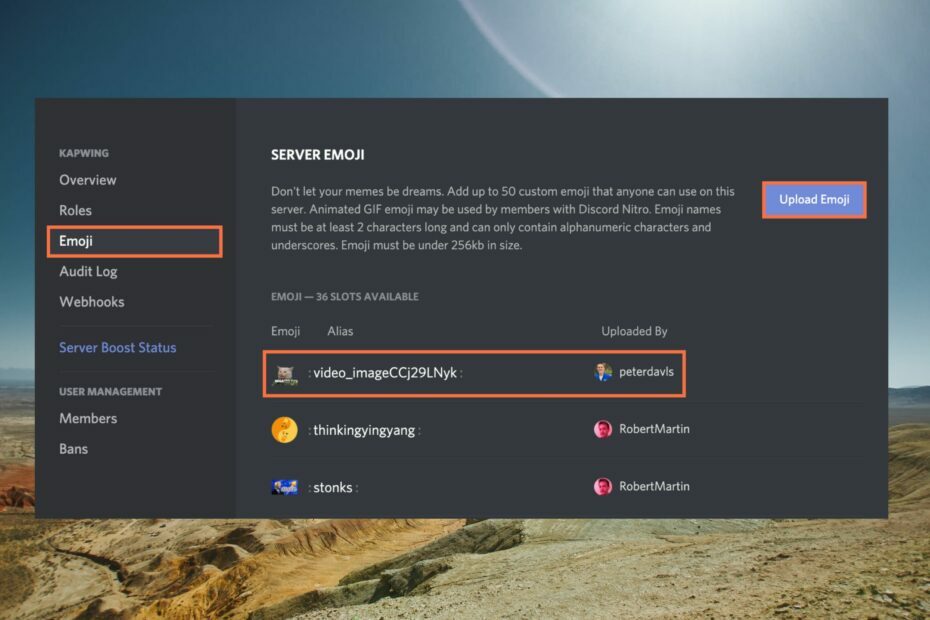
- CPU-, RAM- und Netzwerkbegrenzer mit Hot-Tab-Killer
- Direkt in Twitch, Discord, Instagram, Twitter und Messenger integriert
- Eingebaute Soundsteuerung und benutzerdefinierte Musik
- Benutzerdefinierte Farbthemen von Razer Chroma und erzwingen dunkle Seiten
- Kostenloses VPN und Werbeblocker
- Laden Sie Opera GX herunter
Jeder kann ganz einfach PS5-Emojis zu Kommunikationsplattformen hinzufügen wie Discord. Discord bietet Mitgliedern einen sicheren Raum, um sich mündlich und textlich auszutauschen.
Emojis sind ein großer Teil der visuellen Sprache im Internet und in Medien wie Discord. Genau wie andere Anwendungen erlaubt Discord die Verwendung von Emojis über Text-Chat-Kanäle. Darüber hinaus unterstützt die Plattform weitaus mehr Flexibilität als normale Emojis.
Um Ihr Discord-Erlebnis zu verbessern, laden Sie Gaming-Emojis mit diesen einfachen Schritten auf Ihren Discord-Server herunter.
Weiter lesen!
Hat die PS5-Tastatur Emojis?
Emojis sind heute ein zentraler Bestandteil des virtuellen SMS-Versands und werden auf mehreren Plattformen unterstützt, einschließlich Sonys renommierter Reihe eleganter Spielkonsolen, der PlayStation.
Die PS5-Spielekonsole verfügt über zahlreiche Emojis, und die Tastatur unterstützt dies durch ihre angepasste Emoji-Schriftart.
Außerdem unterstützt die PS5 alle 3.521 von Unicode zugelassenen Emojis, einschließlich der Emoji 13.1 vom September 2020. Außerdem bietet die PS5 eine bessere Emoji-Unterstützung als bei gängigen Smartphones.
Wie bekomme ich Emojis auf PS5?
Die PS5 verfügt über benutzerdefinierte Sony-Emoji-Designs, eine der aktuellsten Emoji-Plattformen. Darüber hinaus können Spieler Nachrichten über die PlayStation-Home-Taste senden, während sie die Nachrichtenfunktion verwenden.
Greifen Sie auf die Emoji-Tastatur zu, indem Sie die L3-Taste drücken, wenn Sie eine Direktnachricht an einen anderen Benutzer senden.
So fügen Sie PS5-Emojis zu Discord hinzu?
- Öffnen Sie den Server, auf den Sie ein Emoji hochladen möchten, und klicken Sie dann auf den Dropdown-Pfeil neben dem Namen des Servers in der oberen linken Ecke des Bildschirms.
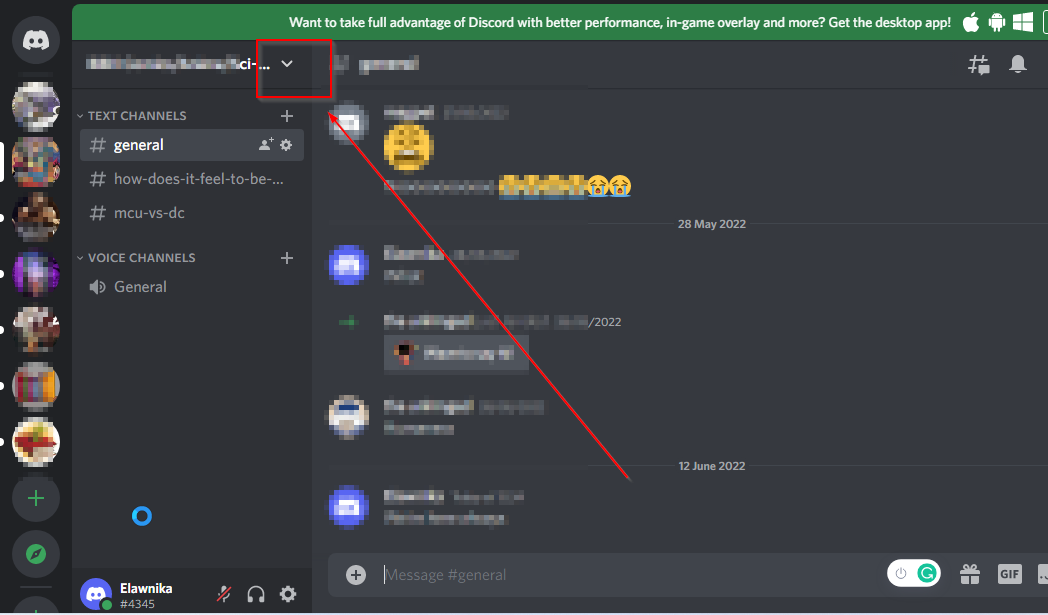
- Auswählen Server Einstellungen.

- Klick auf das Emoji Tab.
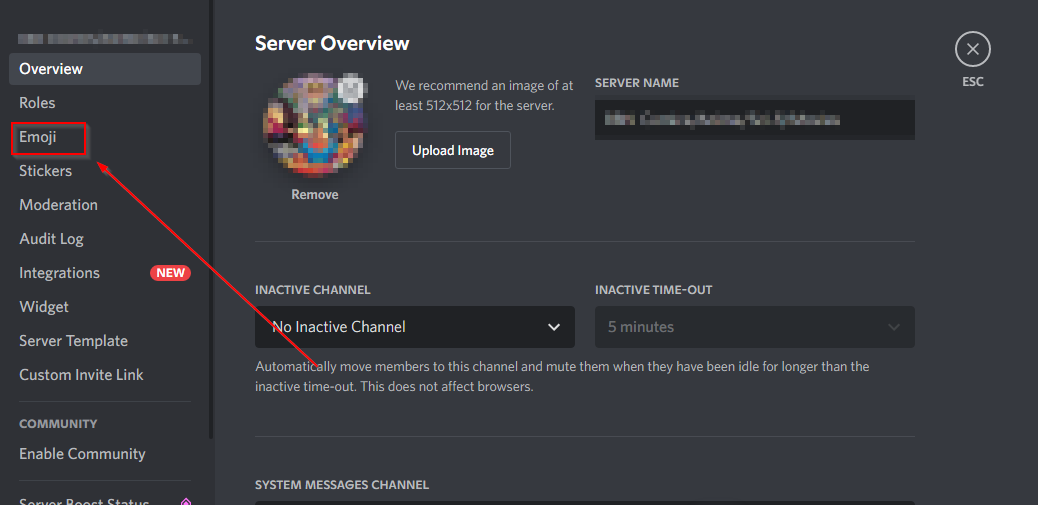
- Laden Sie Ihr Bild herunter und fügen Sie es Ihrem Server hinzu.
- Die 5 besten Browser für Discord im Jahr 2022 [Rang nach Geschwindigkeit]
- Opera GX streamt nicht auf Discord? Hier erfahren Sie, wie Sie das beheben können
- Discord Music Bot Lagging: 4 einfache Möglichkeiten, es dauerhaft zu beheben
Um PS5-Emojis zu Discord hinzuzufügen, musst du a verwenden Browser- oder Desktop-Version von Zwietracht.
Eine Möglichkeit, Emojis zu erhalten, besteht darin, den Namen des gewünschten Emojis einzugeben. Jedes Emoji kommt mit zugehörigen Namen wie Playstation, Nintendo_Switch, Joystick, Fernseher, Swords_DPS, und so weiter, die Sie über das Emoji-Menü finden.
Sie können auch erwägen, Ihr benutzerdefiniertes Emojis-Spiel auf Ihr Discord-Konto hochzuladen. Eine Alternative ist das Kopieren und Einfügen von PS5-Spielsymbolen und Emojis auf Ihrer Tastatur.
Holen Sie sich Ihre benutzerdefinierten und Gaming-Emojis mit den oben aufgeführten Schritten. Wenn Sie weitere Fragen haben, lassen Sie es uns im Kommentarfeld wissen.
 Haben Sie immer noch Probleme?Beheben Sie sie mit diesem Tool:
Haben Sie immer noch Probleme?Beheben Sie sie mit diesem Tool:
- Laden Sie dieses PC-Reparatur-Tool herunter auf TrustPilot.com mit „Großartig“ bewertet (Download beginnt auf dieser Seite).
- Klicken Scan starten um Windows-Probleme zu finden, die PC-Probleme verursachen könnten.
- Klicken Alles reparieren um Probleme mit patentierten Technologien zu beheben (Exklusiver Rabatt für unsere Leser).
Restoro wurde heruntergeladen von 0 Leser in diesem Monat.


